Einleitung
Dieses Dokument beschreibt die Bereitstellung von Cisco Secure Client mit dem Umbrella-Modul auf Android-Geräten ohne Benutzereingriffe.
Hintergrundinformationen
Sie können Cisco Secure Client mit dem Umbrella-Modul auf Android-Geräten mithilfe von MDM-Lösungen wie Workspace One, Cisco Meraki oder Microsoft Intune ohne Benutzereingriffe bereitstellen. Dieser Prozess ermöglicht einen nahtlosen DNS-Layer-Schutz für Anwendungen und Browser-Datenverkehr, stellt sicher, dass Always On VPN aktiviert ist, und eliminiert Benutzereingriffe für die VPN- und SEULA-Akzeptanz.
Voraussetzungen
- Vollständige Android Enterprise Mobility Management (EMM)-Registrierung und Geräteanmeldung mit Erstellung von Arbeitsprofilen
- Die MDM-App (Hub) muss unter dem Arbeitsprofil sichtbar sein.
- Weisen Sie Cisco Secure Client nur nach der Veröffentlichung und Installation des Always On VPN-Profils auf dem Intelligent Hub zu, und installieren Sie es.
Bereitstellungsschritte
A. Erstellen Sie das stets verfügbare VPN-Profil.
-
Zu Profilen navigieren:
- Gehen Sie zu Resources > Profiles & Baselines > Profiles.
- Klicken Sie auf Hinzufügen, um ein neues Profil zu erstellen.
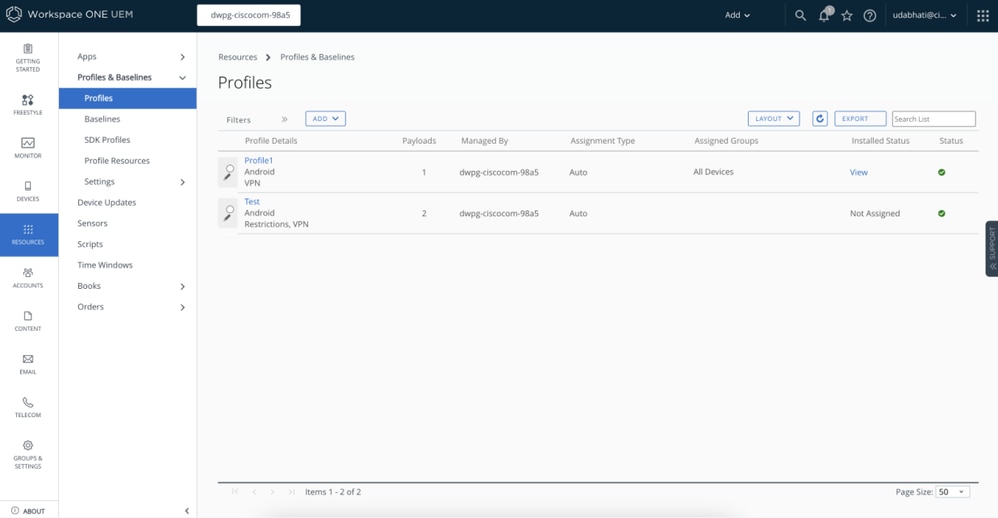
-
Profil-Setup:
- Wählen Sie Android als Plattform aus.
- Wählen Sie den erforderlichen Verwaltungstyp aus.
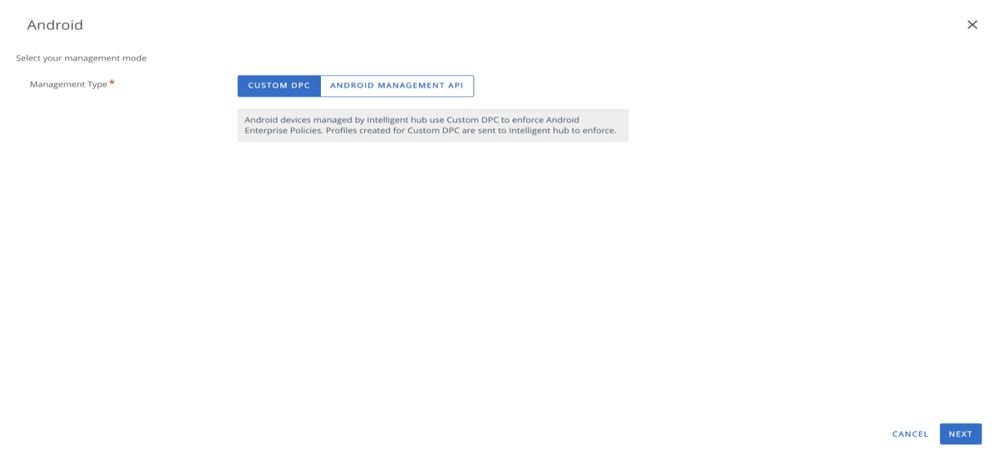
-
VPN-Einstellungen konfigurieren:
- Gehen Sie im Profilabschnitt zuVPN Settings, und klicken Sie auf Add.
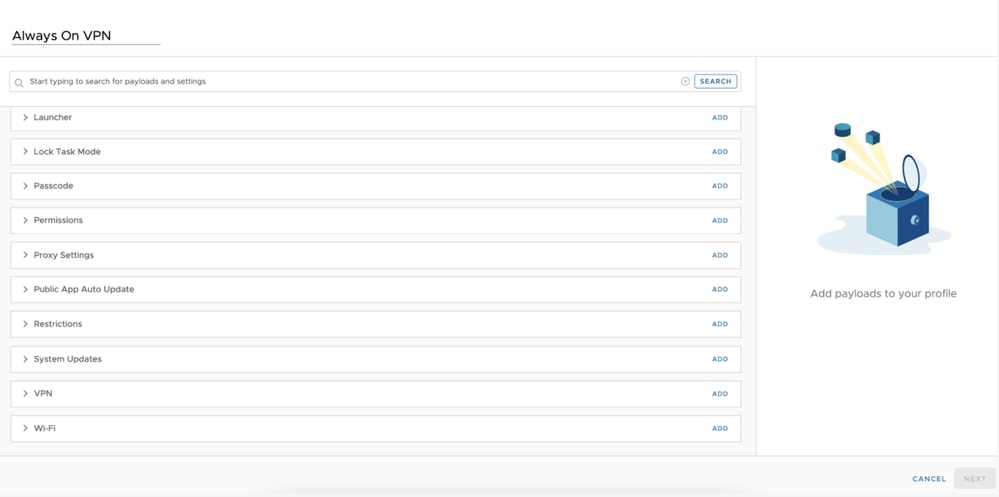
- Füllen Sie die erforderlichen Felder aus:
- Verbindungstyp:Cisco AnyConnect
- Server:cisco://local
- Aktivieren Sie das Always On-VPN, und konfigurieren Sie bei Bedarf weitere Eigenschaften.
- Aktivieren Sie anwendungsspezifische VPN-Regeln.
- AktivierenAktiv setzen.
- Klicken Sie auf Weiter.
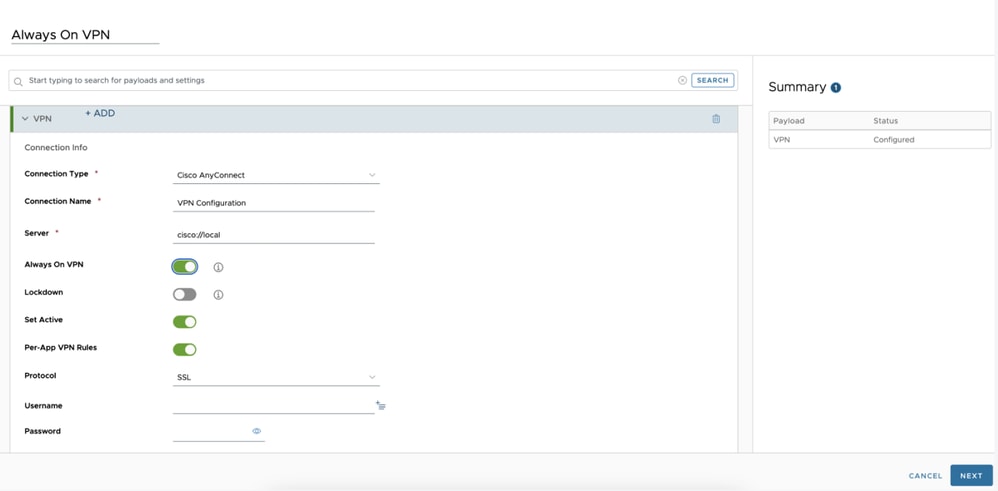
-
Profil zuweisen:
- Lassen Sie die Smart Group leer.
- Weisen Sie das Profil den erforderlichen Geräten zu.
- Auswählen von Bereitstellungswerten.
- Klicken Sie auf Speichern und veröffentlichen.
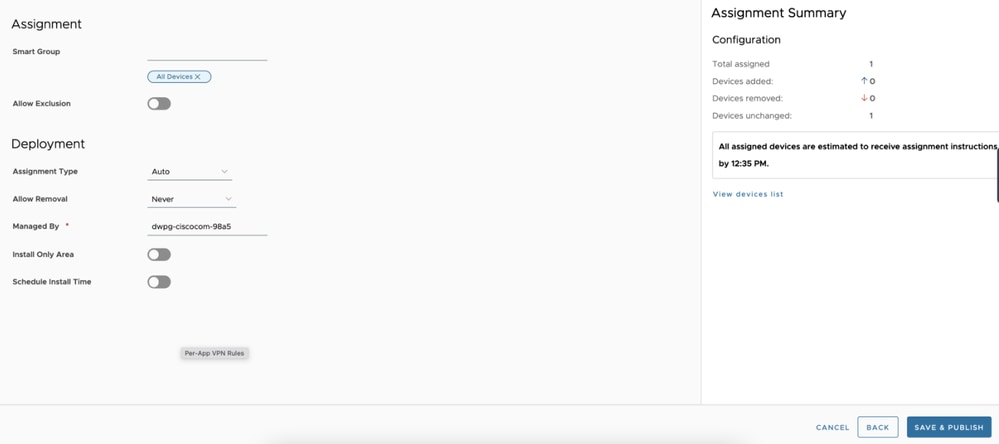
B. Zuweisen der Cisco Secure Client-Anwendung
-
App hinzufügen:
- Gehen Sie zu Resources > Native > Public.
- Fügen Sie Cisco Secure Client aus dem Play Store hinzu, falls dies noch nicht möglich ist.
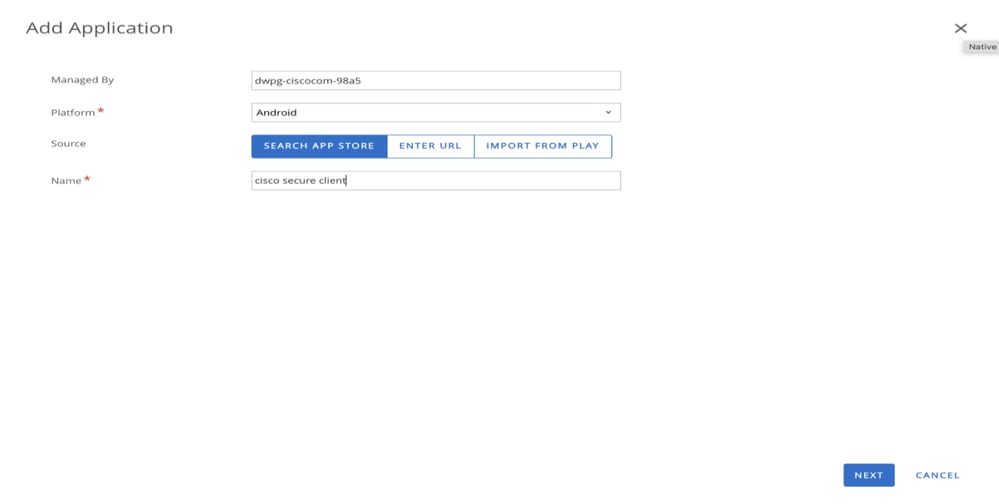
-
Anwendungszuweisung:
- Wählen Sie die App aus, und geben Sie die erforderlichen Werte ein.
- Erstellen Sie im Zuordnungsabschnitt eine neue Zuweisung.
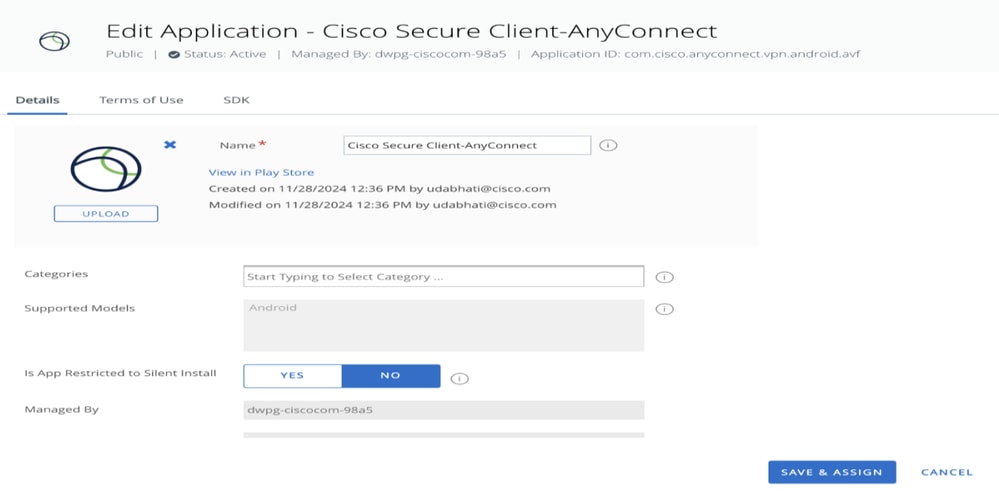
-
Konfiguration der Verteilung:
- Geben Sie Details im Abschnitt "Distribution" ein.
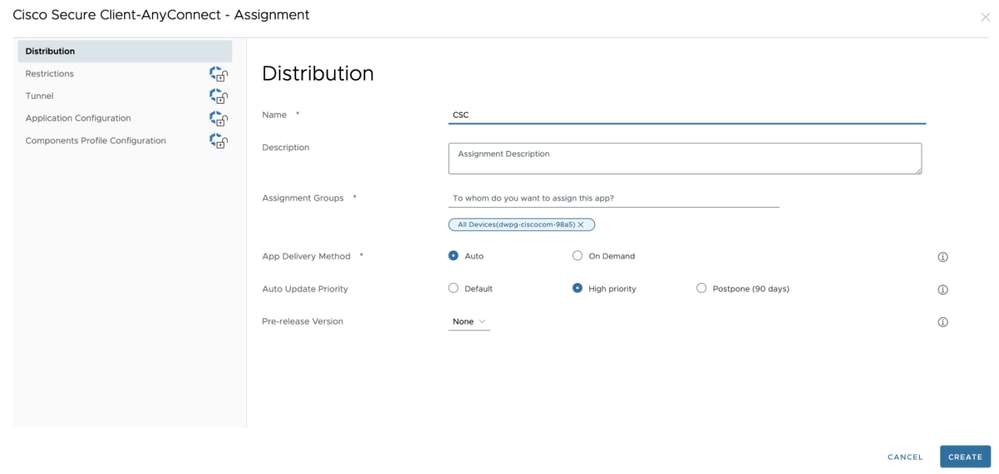
-
Managed Access aktivieren:
- Aktivieren Sie auf der Registerkarte Restrictionden verwalteten Zugriff.
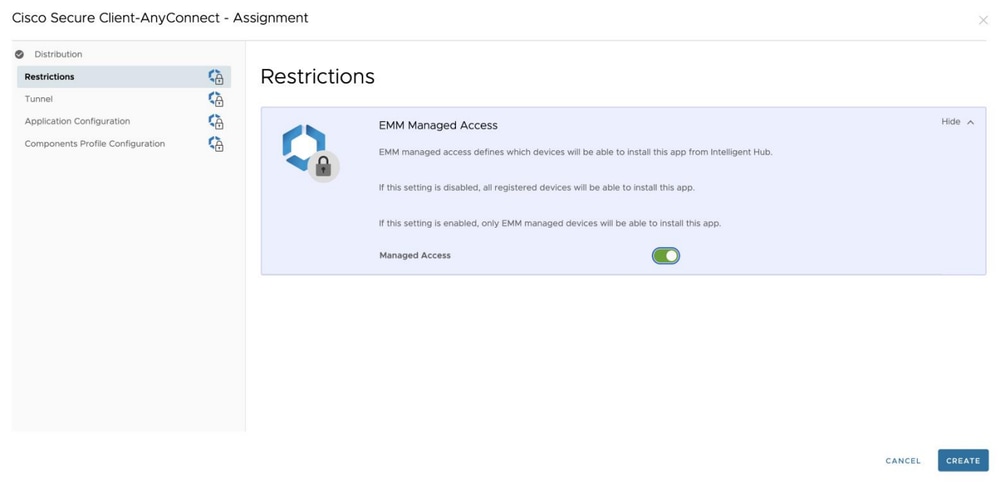
-
Profil auswählen:
- Wählen Sie in der Tunneloption das zuvor erstellte Profil ('Always On VPN') unter Android (Custom DPC) aus.
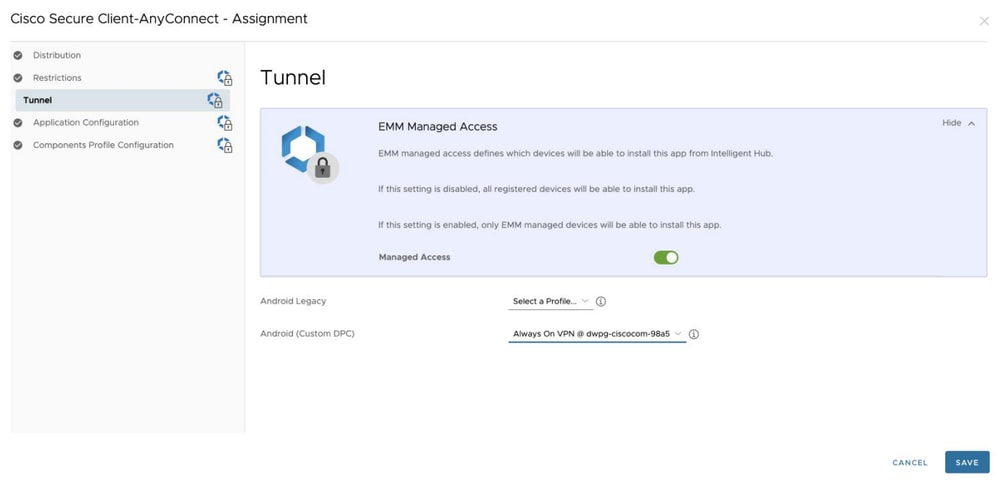
-
Anwendungskonfiguration:
- Geben Sie Details zur Anwendungskonfiguration wie Org-ID undReg-Token in die Android-Konfigurationsdatei ein, die vom Umbrella Dashboard heruntergeladen wurde.
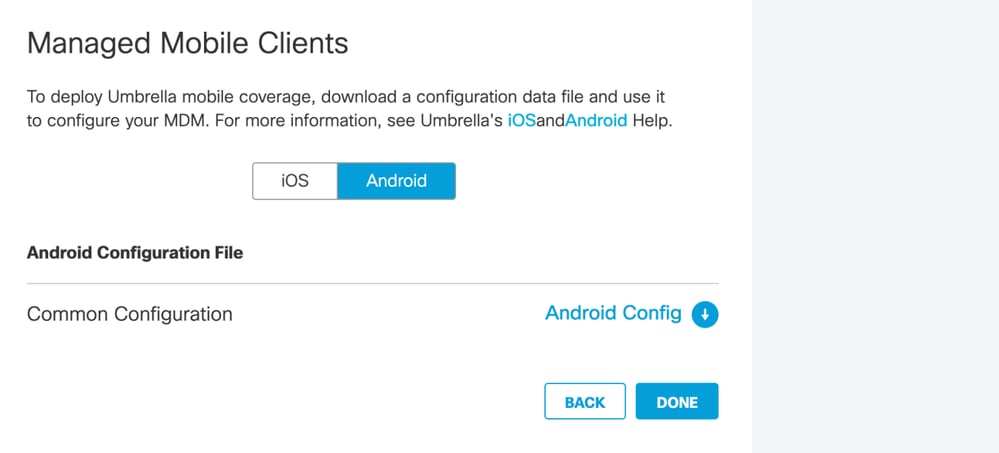
- AktivierenAkzeptieren der SEULA Für Benutzer, um die manuelle Annahme der SEULA zu umgehen.
- Stets verfügbarer VPN-Modus nur für Umbrella Protection zur nahtlosen VPN-Verwaltung durch Cisco Secure Client.
- Blockiert die Erstellung neuer VPN-Verbindungen durch Benutzer (lässt das Feld Host leer).
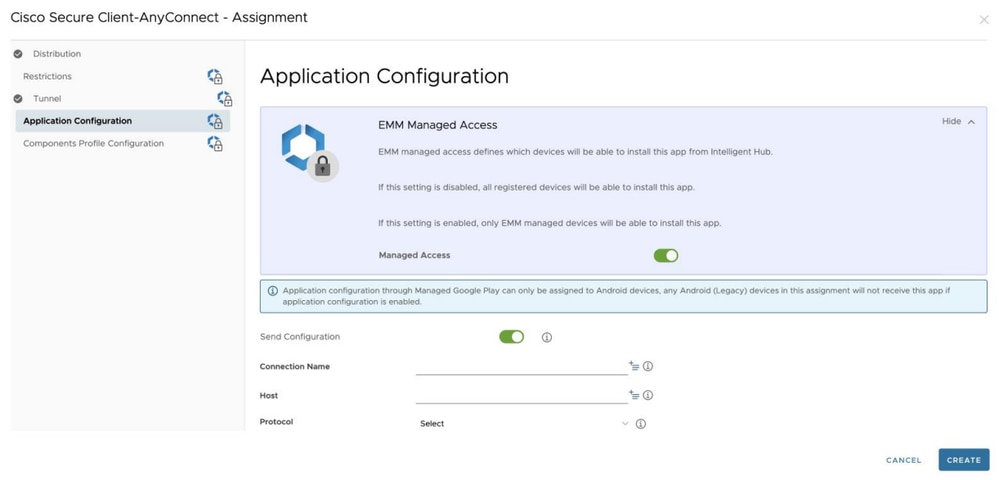
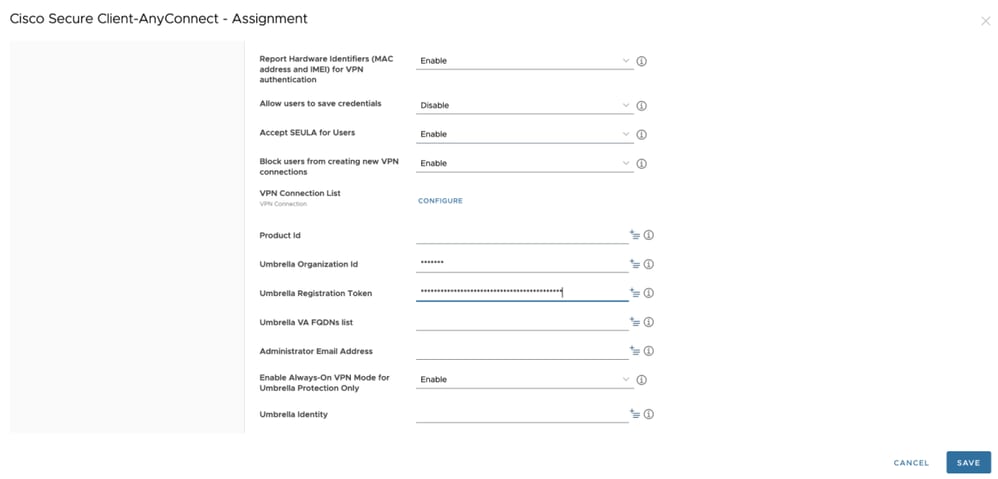
-
Speichern und veröffentlichen:
- Speichern Sie die Änderungen, und veröffentlichen Sie die Cisco Secure Client-App.
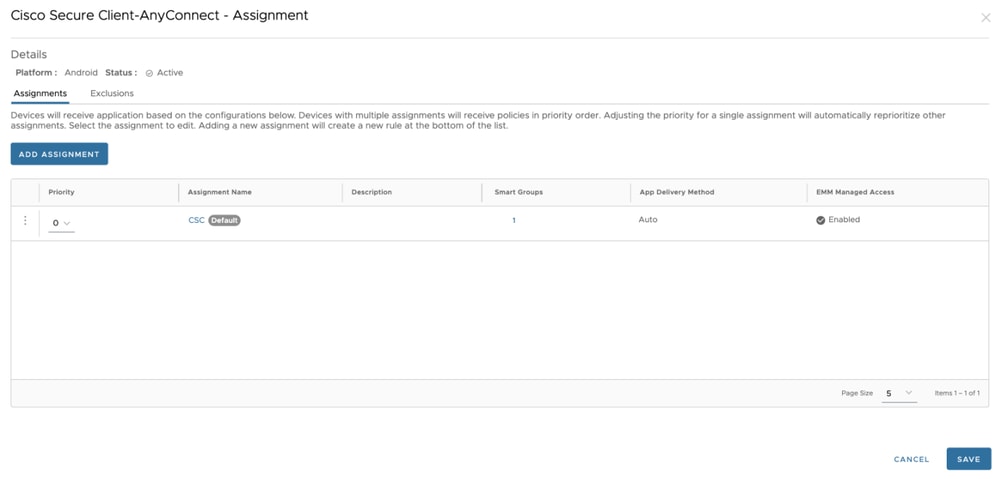
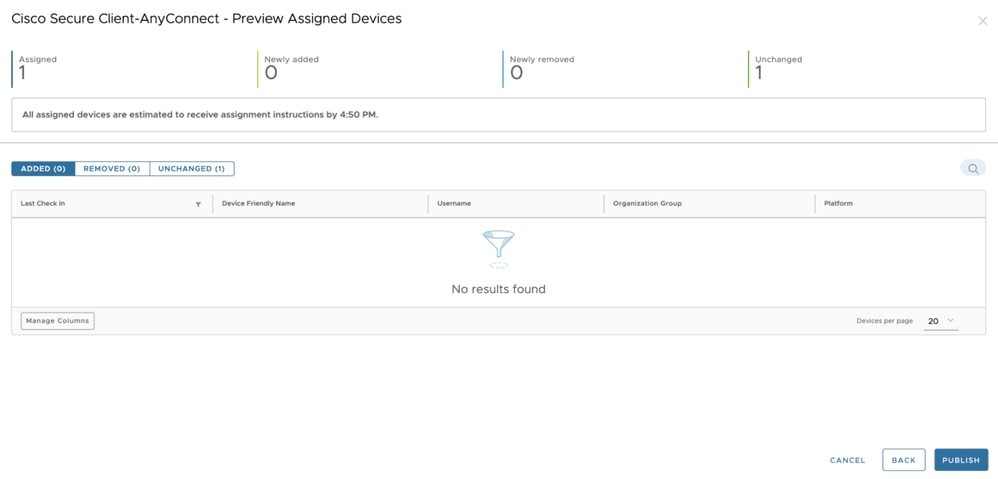
-
Schieben Sie das Umbrella Certificate:

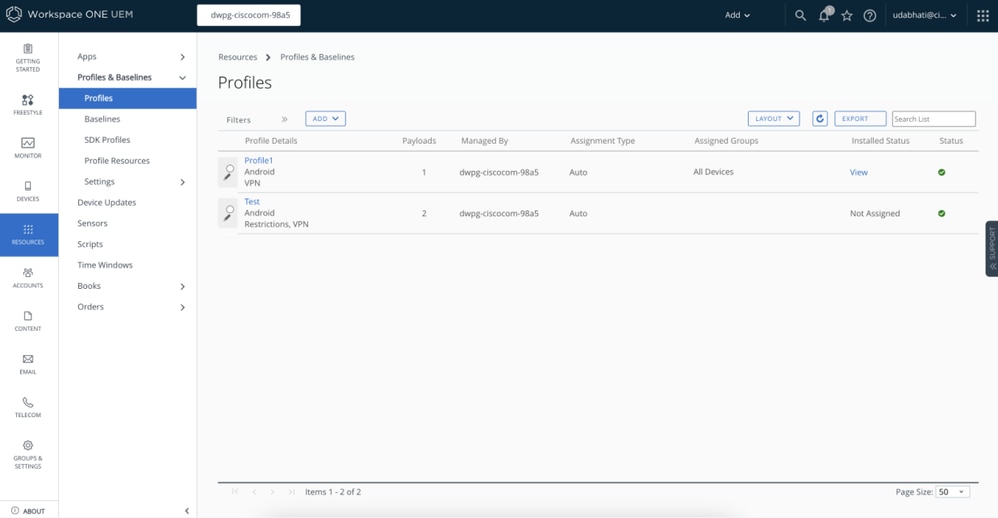
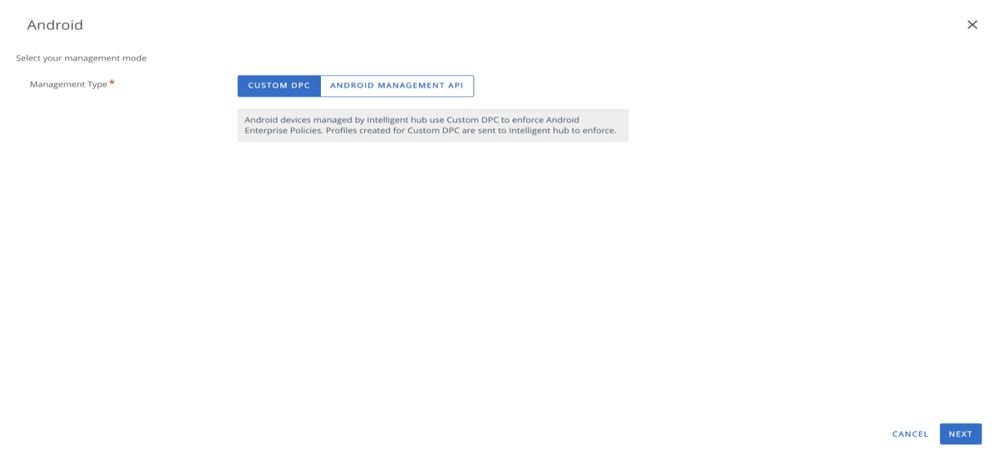
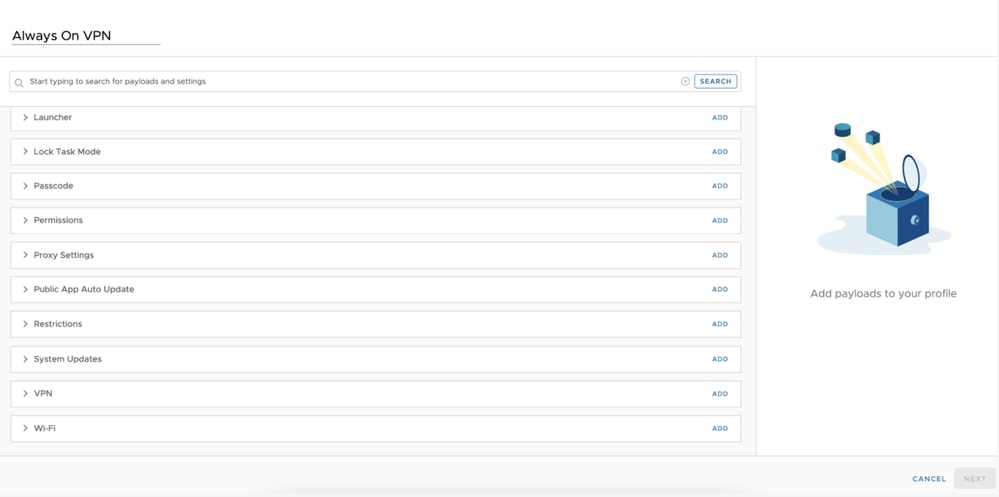
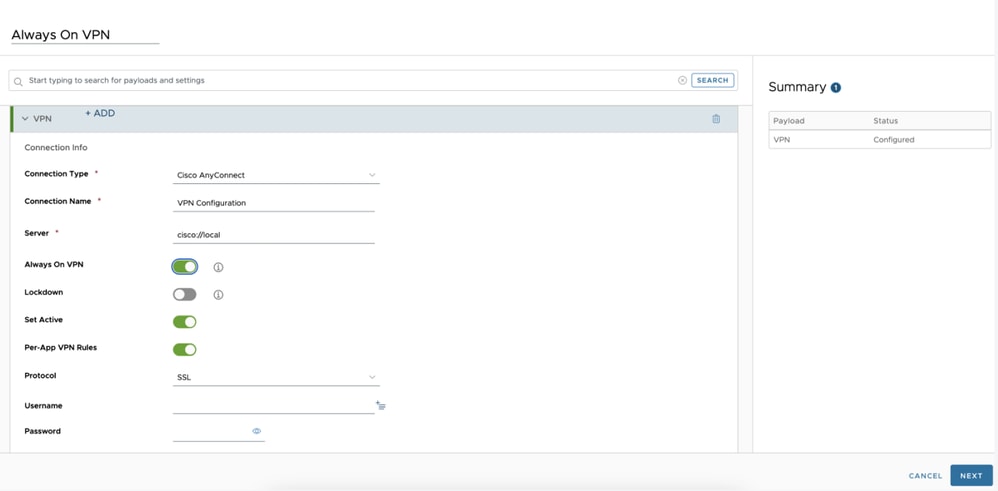
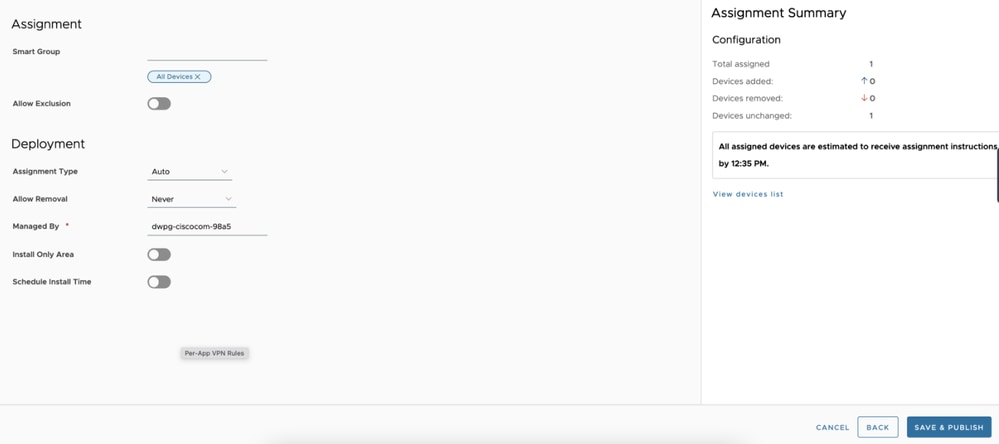
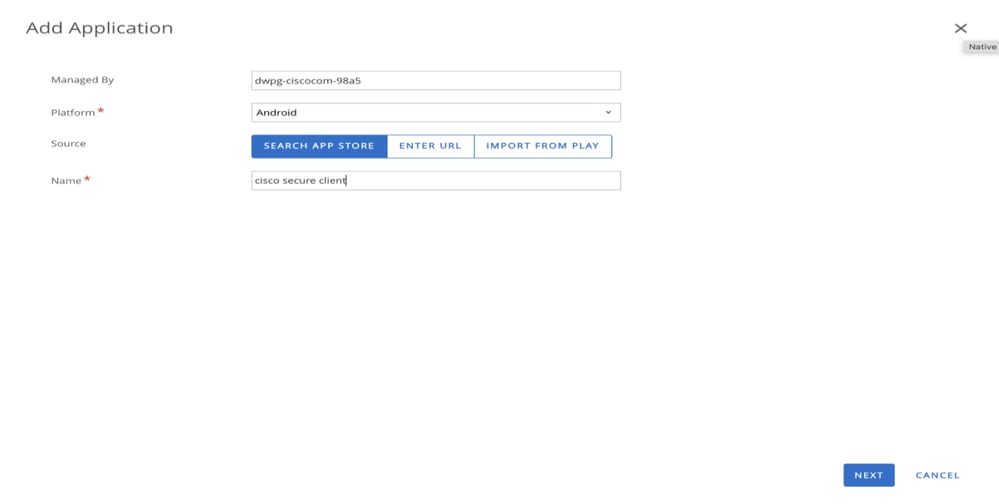
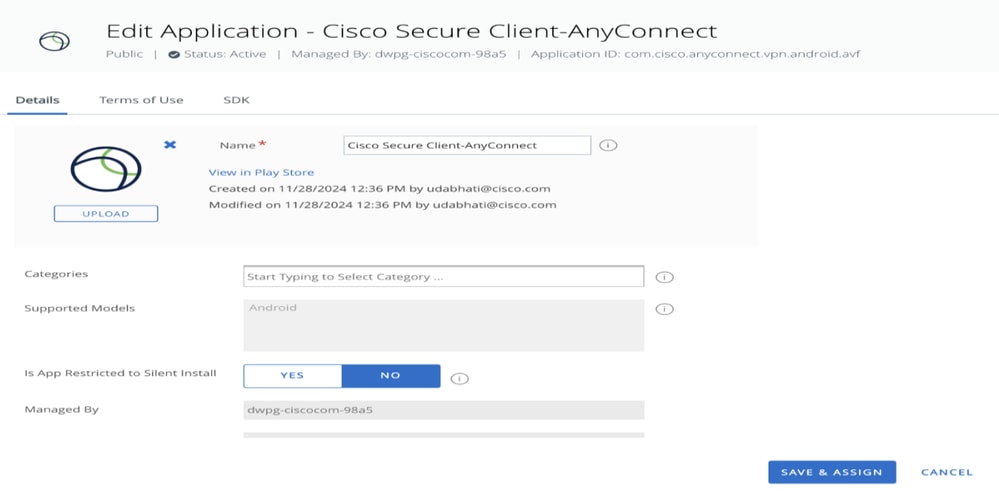
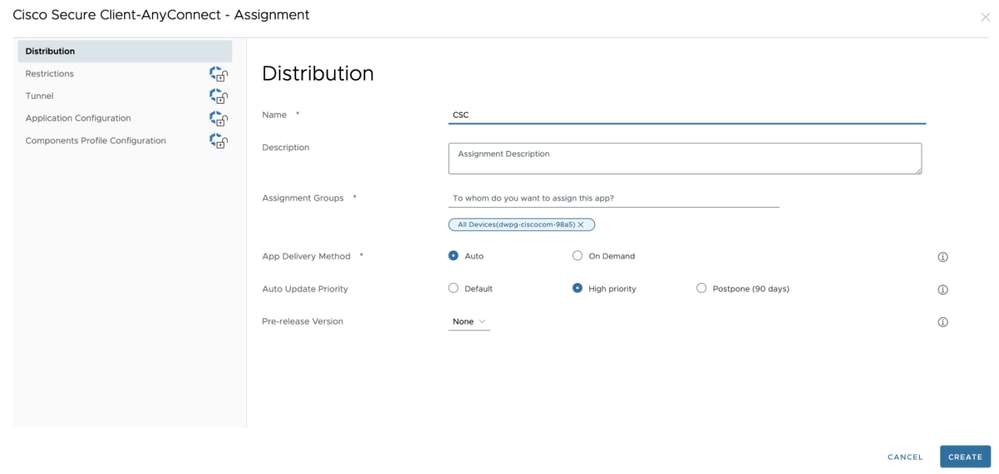
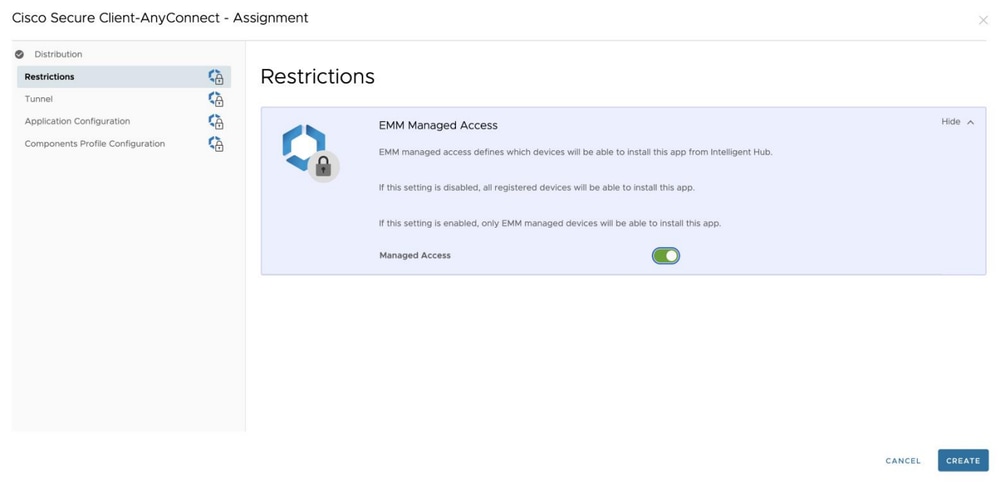
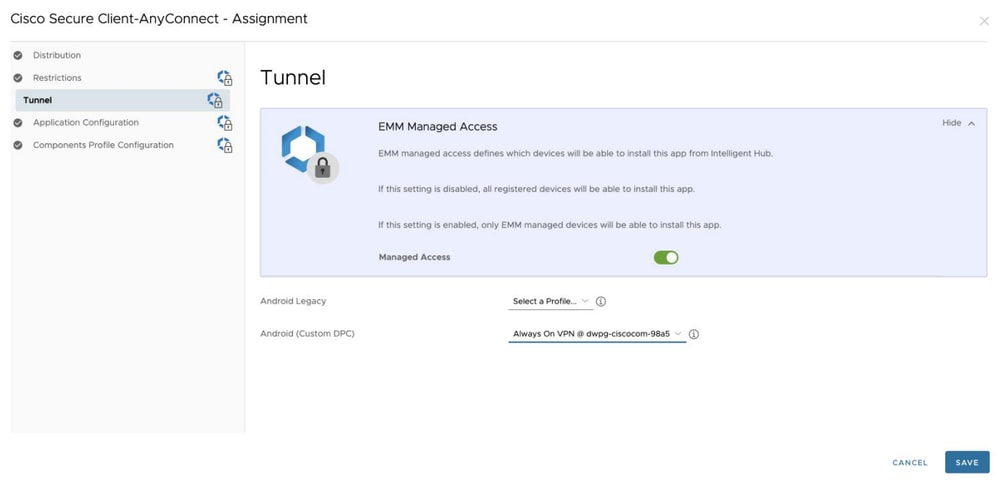
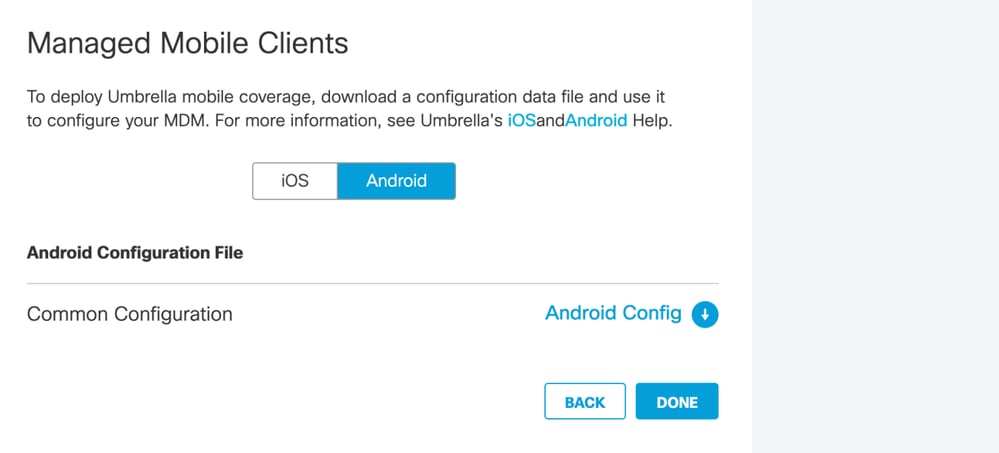
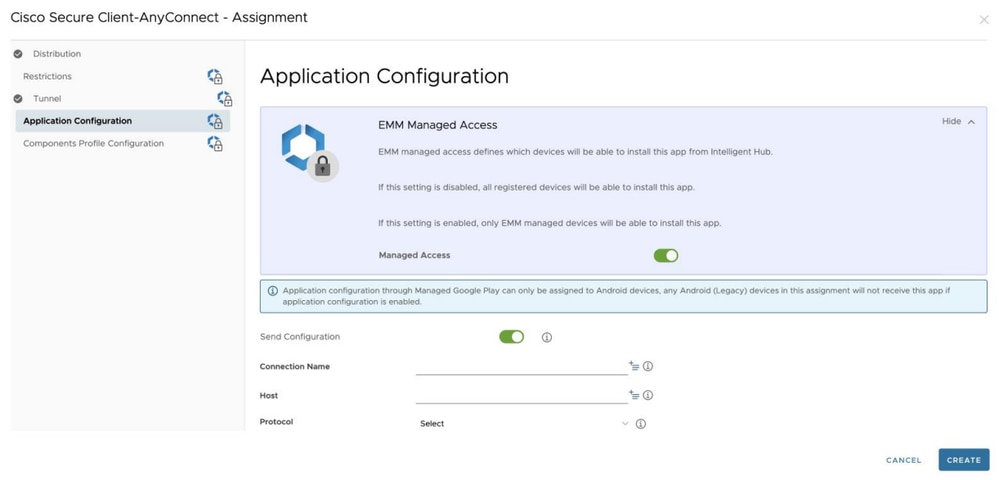
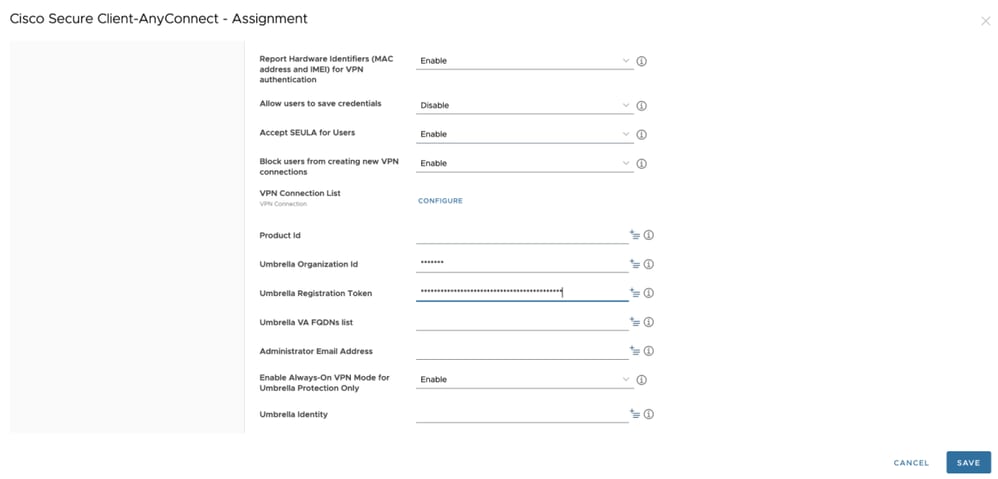
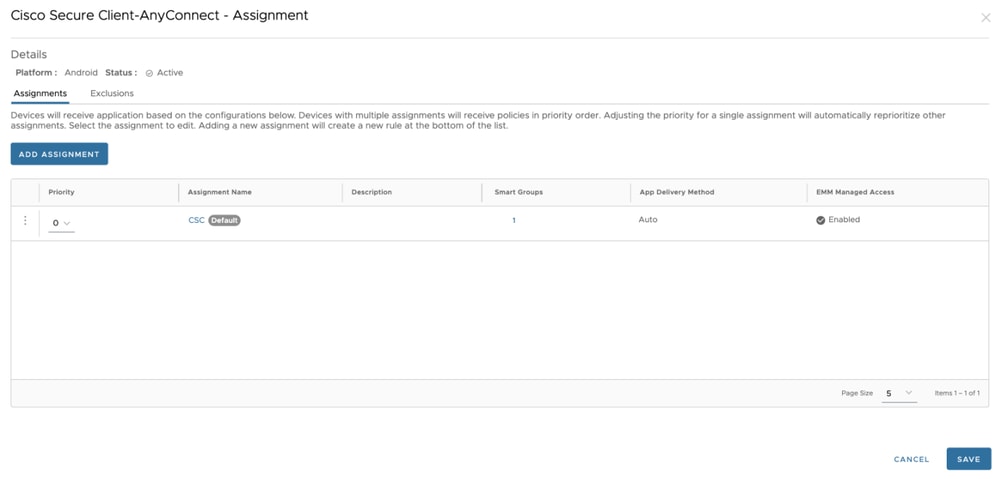
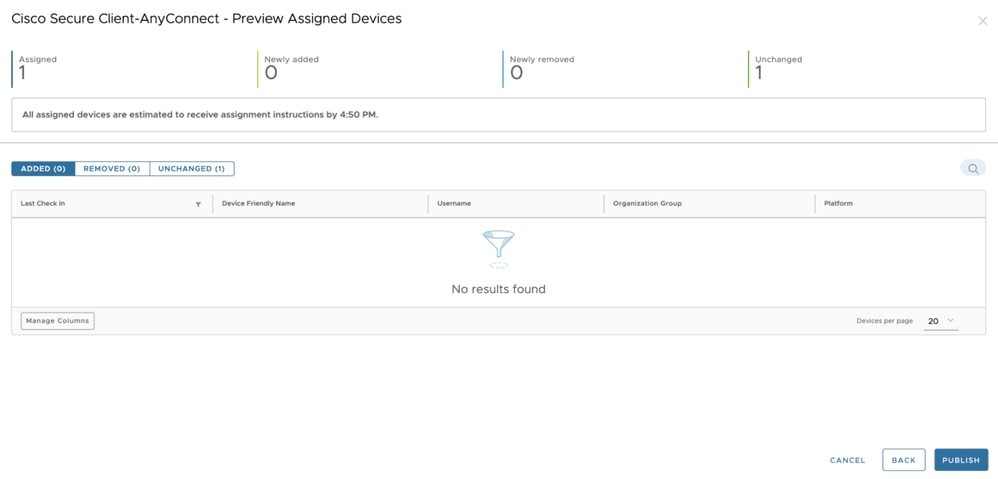
 Feedback
Feedback